
最新Win11正式版下载
全自动无人值守安装
常用软件人性化选择
最全驱动安装方案

免激活Win10纯净版下载
全自动无人值守安装
常用软件人性化选择
最全驱动安装方案
时间:2020-06-23 来源:下载之家 访问:次
有时候我们需要刷新一下电脑的DNS解析缓存,不过很多用户都不知道怎么刷新,今天小编给大家分享的是Win10系统刷新dns解析缓存的方法,希望大家会喜欢。
Win10系统刷新dns缓存的方法:
方法一:
在Windows10系统桌面,右键点击左下角的开始按钮,在弹出菜单中选择“运行”菜单项。
接着在打开的运行窗口中,输入命令cmd后点击确定按钮。
接下来就会弹出CMD命令提示符窗口,在窗口中输入ipconfig /flushdns
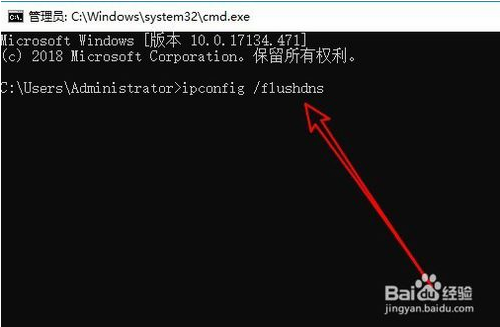
按下回车后运行该命令,一会就会弹出“已成功刷新DNS解析缓存”的提示。

方法二:
打开运行窗口,在窗口中输入services.msc后点击确定按钮。
接下来在打开的服务窗口中找到DNS Client服务项
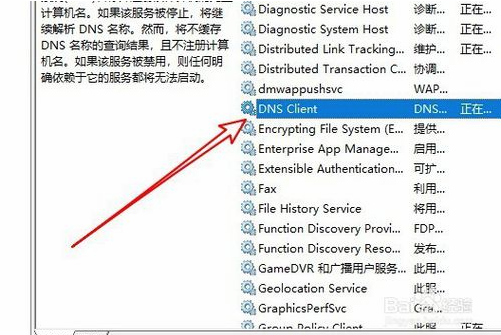
双击后打开该项服务,我们点击下面的“启动”按钮运行该服务就可以了。

相关文章
Win10系统刷新DNS缓存的方法
2020-06-23微软 win10如何刷新dns解析缓存
2020-04-30Xshell如何连接交换机?XShell连接交换机的技巧
2021-11-03妙小程图形化客户端安装教程(图文)
2020-11-25Adobe Photoshop如何给抠出来的图片加白边?
2021-08-24EDIUS如何调色?EDIUS快速调色的方法
2021-11-15腾讯视频点亮高级用户图标的方法
2021-06-18office 2013最新密钥:office 2013序列号 密钥分享
2020-07-07会声会影2021序列号 会声会影激活码推荐
2021-09-13Camtasia Studio如何增帧?Camtasia Studio增帧的方法
2021-11-11